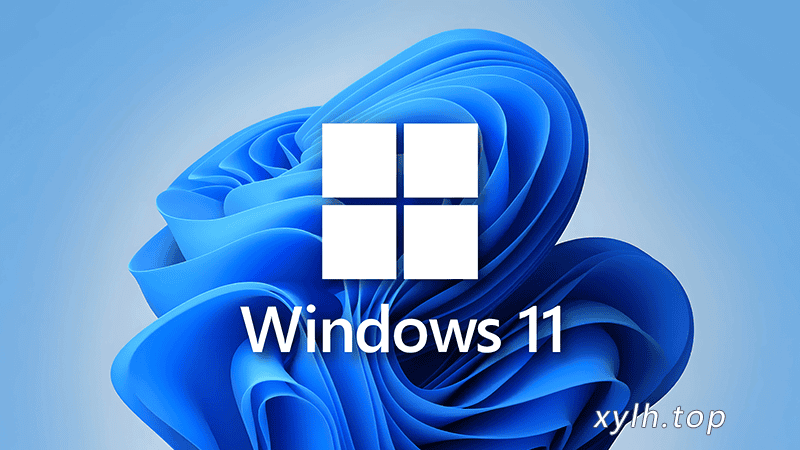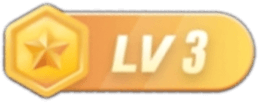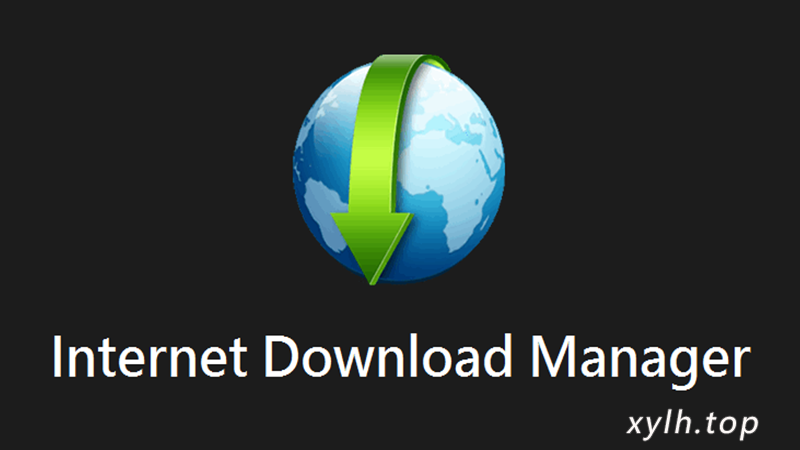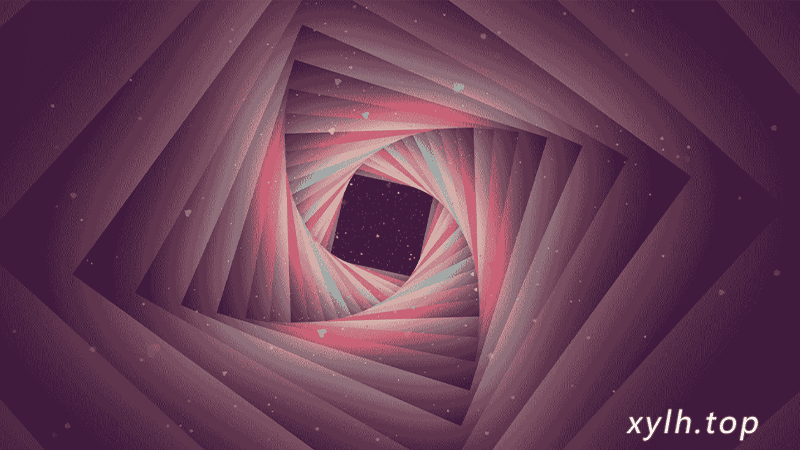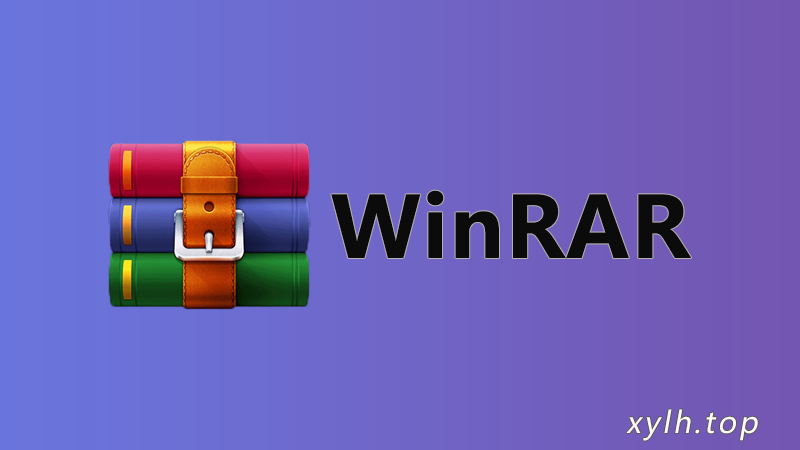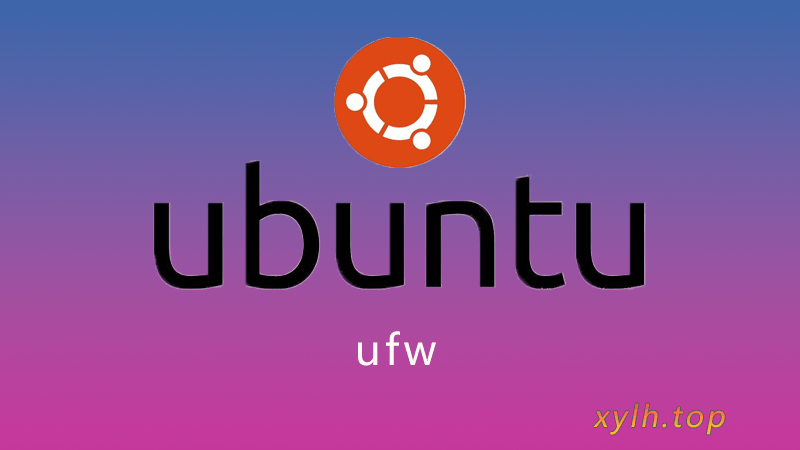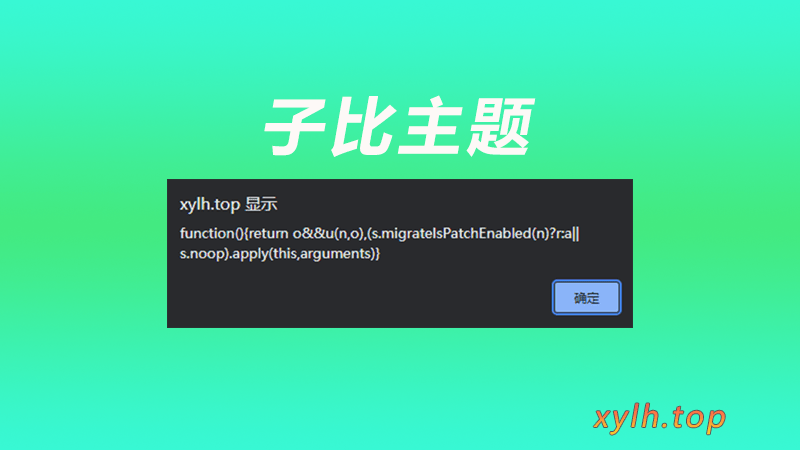前言:最近Windows11推送了24H2更新,导致我之前不带密码保护的共享文件夹不能访问,于是就记录一下怎么解决的。
31.1 故障描述
弹窗提示【你不能访问此共享文件夹,因为你组织的安全策略阻止未经身份验证的来宾访问。 这些策略可帮助保护你的电脑免受网络上不安全设备或恶意设备的威胁。】
这里要求输入共享文件夹账号和密码,但是我们这里是不存在的,所以就需要修改安全策略。
![图片[1]_31 电脑安全策略导致共享文件夹不能访问解决方案_星眼泪痕](https://img.xinghelei.top/i/1/2024/10/18/星眼泪痕_31.1.jpg)
31.2 解决方案
搜索栏中搜索【编辑组策略】并打开,依次点击【计算机配置->管理模板->网络->Lanman 工作站->启用不安全的来宾登录】
![图片[2]_31 电脑安全策略导致共享文件夹不能访问解决方案_星眼泪痕](https://img.xinghelei.top/i/1/2024/10/18/星眼泪痕_31.2.1.jpg)
双击打开【启用不安全的来宾登录】,选择【已启用】,确定保存即可
![图片[3]_31 电脑安全策略导致共享文件夹不能访问解决方案_星眼泪痕](https://img.xinghelei.top/i/1/2024/10/18/星眼泪痕_31.2.2.jpg)
这样我们再去打开共享文件夹就能正常打开了,教程到此就结束啦!
© 版权声明
THE END